Pytanie
Problem: Jak chronić swoją prywatność w publicznych sieciach WiFi?
Dzień dobry. Ostatnio widziałem film o Snowden, który naprawdę zmienił moje spojrzenie na prywatność w Internecie. Często odwiedzam kawiarnię obok mnie i korzystam z WiFi pod warunkiem, że robię kilka zadań do pracy, a także przeglądam losowo. Dowiedziałem się również, że hakerzy mogą włamać się do mojego komputera za pomocą publicznego WiFi. Czy możesz dać mi jakieś wskazówki, jak lepiej chronić się podczas korzystania z publicznego połączenia Wi-Fi? Bardzo doceniane.
Rozwiązany Odpowiedź
Wi-Fi[1] Sieć jest zdecydowanie niesamowita, ponieważ pozwala nam łączyć się z Internetem bez konieczności używania jakichkolwiek kabli, co sprawia, że przeglądanie przenośne jest bezproblemowe. Dziwne dźwięki połączeń telefonicznych i podobnych przestarzałych technologii to już przeszłość, a my nieustannie witamy nową technologię, która pomaga nam przeglądać szybciej i wygodniej.
Po prostu podłączamy nasz telefon komórkowy, komputer osobisty, laptop, tablet i podobne urządzenia do Wi-Fi za pomocą routera[2] który jest powiązany z określoną lokalizacją. Podczas gdy połączenia prywatne są wykorzystywane w sieciach domowych lub biurowych, publiczne dominują w kawiarniach, restauracjach, barach, dworcach kolejowych, salonach fryzjerskich itp.
Jeśli korzystamy z zabezpieczonego WiFi w naszych domach, biurze lub mieszkaniu znajomego, jesteśmy proszeni o podanie hasła, co od razu budzi poczucie bezpieczeństwa. Jednak publiczne sieci WiF również niosą ze sobą pewne zagrożenia, głównie związane z prywatnością.

Chociaż polityka braku hasła umożliwia wszystkim szybkie łączenie się z siecią Wi-Fi, umożliwia również atakom nielegalne wchodzenie do urządzeń i wykonywać złośliwe zadania, takie jak instalowanie złośliwego oprogramowania lub kradzież poufnych informacji, takich jak nazwy użytkownika, hasła, dane bankowe, itp. Taki wyciek danych może skutkować poważnymi konsekwencjami, a mianowicie tożsamością[3] kradzież lub kradzież pieniędzy z konta bankowego.
Gdy uzyskujesz dostęp do strony internetowej, w tym do bankowości internetowej, sieci społecznościowej lub poczty e-mail, podczas połączenia z publiczną siecią Wi-Fi, dane logowania przechodzą przez router i w związku z tym mogą zostać skradzione. Oczywiście nikt nie chciałby, aby jego dane osobowe były ujawniane w taki sposób, dlatego stworzyliśmy poradnik, który pomoże Ci chronić Twoją prywatność w publicznych sieciach WiFi.
Poniżej znajdziesz kilka wskazówek, które pomogą Ci zadbać o bezpieczeństwo w Internecie podczas korzystania z publicznej sieci Wi-Fi. Alternatywnie możesz całkowicie przestać korzystać z połączeń publicznych, co również nie jest optymalne wybór.
Wskazówka 1. Używaj tylko bezpiecznych witryn
Aby przywrócić maksymalną wydajność komputera, musisz kupić licencjonowaną wersję Reimage Reimage naprawa oprogramowania.
Nie zaleca się wykonywania ważnych operacji, takich jak transakcje pieniężne lub sprawdzanie salda bankowego podczas podłączony do publicznej sieci Wi-Fi. Hakerzy chętnie otrzymują dane karty kredytowej, więc nie dawaj im szansy oszukać cię. Aby temu zapobiec, użyj specjalistycznego bezpieczna przeglądarka internetowa (Google Chrome, Mozilla Firefox, Opera) i koniecznie odwiedź bezpieczna strona internetowa (oznaczone ikoną kłódki po lewej stronie adresu URL). Poza tym upewnij się, że nazwa witryny zaczyna się od https:// ponieważ S oznacza bezpieczna warstwa gniazda.
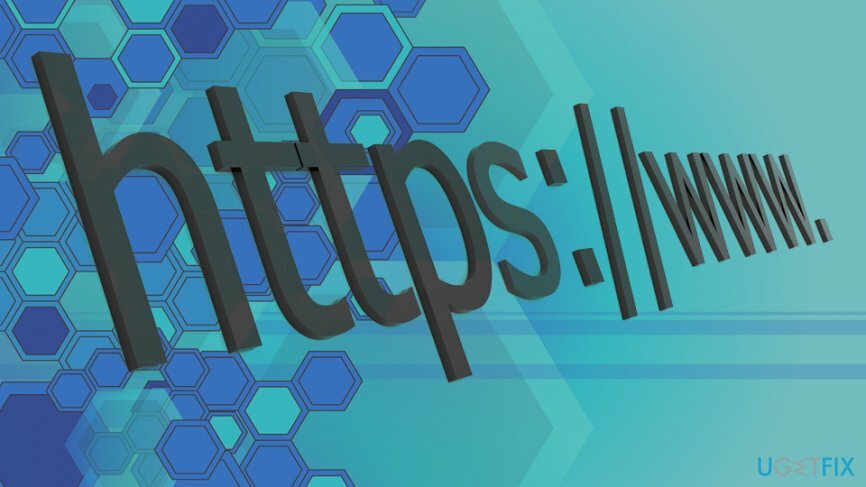
Wskazówka 2. Wyłącz udostępnianie w sieci publicznej
Aby przywrócić maksymalną wydajność komputera, musisz kupić licencjonowaną wersję Reimage Reimage naprawa oprogramowania.
Udostępnianie sieciowe to przydatna usługa, ponieważ umożliwia udostępnianie zasobów drukarce, folderom publicznym itp. Jednak zaleca się korzystanie z udostępniania sieci tylko wtedy, gdy jest podłączony do pracy lub sieci domowej. Aby wyłączyć udostępnianie w sieci publicznej, wykonaj następujące czynności:
- Wpisz Panel sterowania w polu wyszukiwania i naciśnij Wchodzić
- Iść do Sieć i Internet >Centrum sieci i udostępniania i kliknij Zmień zaawansowane ustawienia udostępniania
- Wybierać Profil publiczny i wyłącz Udostępnianie plików, wykrywanie sieci, oraz Udostępnianie folderów publicznych
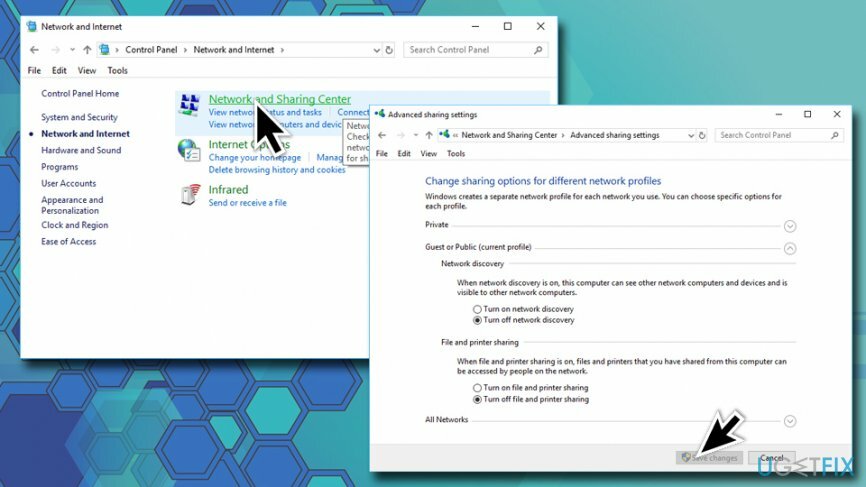
Wskazówka 3. Włącz Firewall
Aby przywrócić maksymalną wydajność komputera, musisz kupić licencjonowaną wersję Reimage Reimage naprawa oprogramowania.
Przed połączeniem się z publiczną siecią Wi-Fi upewnij się, że Zapora systemu Windows jest włączona.
- Wpisz Zapora w polu wyszukiwania i naciśnij Wchodzić
- Kliknij na Włącz lub wyłącz Zaporę systemu Windows
- Jeśli Zapora systemu Windows jest wyłączona, włącz ją
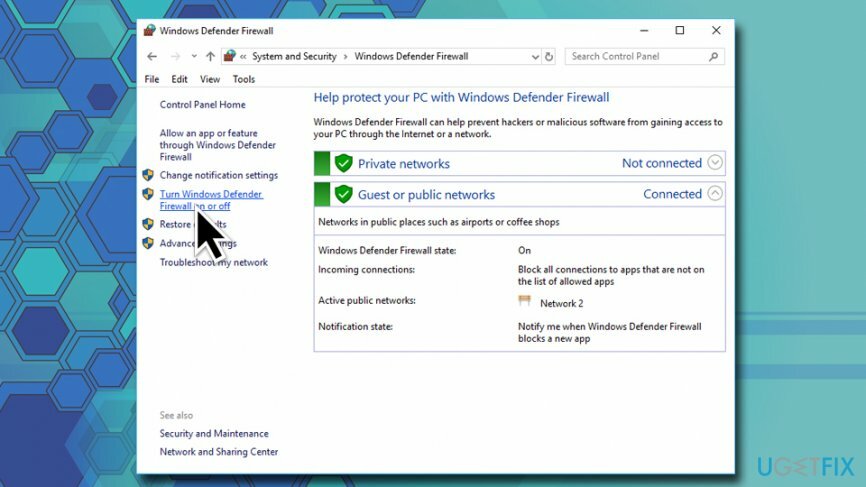
Wskazówka 4. Użyj wirtualnej sieci prywatnej
Aby przywrócić maksymalną wydajność komputera, musisz kupić licencjonowaną wersję Reimage Reimage naprawa oprogramowania.
Innymi słowy, użyj prywatnego przeglądania lub tak zwanego trybu incognito. Tryb przeglądania prywatnego zapobiega zapamiętywaniu bieżącej aktywności przeglądania w historii przeglądania. Ponadto może ukrywać informacje o przeglądaniu w czasie rzeczywistym przed hakerami. Aby w pełni chronić swój adres IP, korzystaj z VPN[4] ukrywanie oprogramowania jako dodatek.
Wskazówka 5. Upewnij się, że korzystasz z profesjonalnego antywirusa
Aby przywrócić maksymalną wydajność komputera, musisz kupić licencjonowaną wersję Reimage Reimage naprawa oprogramowania.
System operacyjny Windows 10 ma wbudowany program antywirusowy Windows Defender. Charakteryzuje się wysokim wskaźnikiem wykrywania wirusów i zapobiegania im i jest uważany za wystarczający do ochrony systemu. Jeśli używasz innej wersji systemu Windows, wybierz niezawodny antywirus, który został przetestowany przez ekspertów ds. bezpieczeństwa i ma zaktualizowaną bazę danych wirusów. Oprócz podstawowego oprogramowania ochronnego zalecamy korzystanie z drugiej opcji antywirusowej, na przykład ReimagePralka Mac X9.
Porada 6. Zainstaluj wszystkie dostępne aktualizacje systemu Windows
Aby przywrócić maksymalną wydajność komputera, musisz kupić licencjonowaną wersję Reimage Reimage naprawa oprogramowania.
Przestarzały system operacyjny jest bardziej podatny na ataki, zwłaszcza jeśli brakuje w nim kluczowych aktualizacji zabezpieczeń, które firma Microsoft regularnie publikuje. Dlatego jeśli zakładasz, że w niedalekiej przyszłości będziesz musiał skorzystać z publicznej sieci Wi-Fi, zwłaszcza dla kilka ważnych czynności do wykonania, upewnij się, że zainstalowałeś wszystkie dostępne aktualizacje za pomocą usługi Windows Update:
- Wpisz Aktualizacja w polu wyszukiwania
- Wybierać Sprawdź aktualizacje a następnie kliknij Sprawdź aktualizacje
- Windows automatycznie pobierze i zainstaluje nowe aktualizacje
- Nie zapomnij uruchom ponownie twoja maszyna
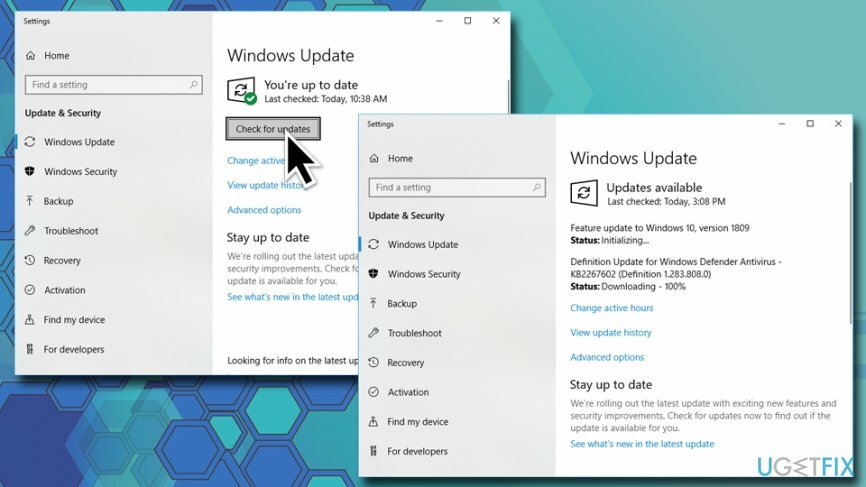
Wskazówka 7. Nie daj się zwieść intrygującym wyskakującym okienkom
Aby przywrócić maksymalną wydajność komputera, musisz kupić licencjonowaną wersję Reimage Reimage naprawa oprogramowania.
Na pewno słyszałeś o potencjalnie niebezpiecznych lub złośliwych wyskakujących okienkach, które mogą prowadzić do infekcji złośliwym oprogramowaniem lub wycieku danych osobowych. Uważaj na następujące powiadomienia:
- wręczanie nagród;
- Ankiety internetowe;
- Fałszywe komunikaty o błędach lub BSOD;
- Oferty korzystania z „zabezpieczonej” przeglądarki internetowej lub paska narzędzi;
- Ostrzeżenia dotyczące bezpieczeństwa zawierające numer telefonu (oszustwo wsparcia technicznego);
- Skanery antywirusowe online.
Wskazówka 8. Utwórz silne hasło
Aby przywrócić maksymalną wydajność komputera, musisz kupić licencjonowaną wersję Reimage Reimage naprawa oprogramowania.
Jeśli zamierzasz uzyskać dostęp do stron internetowych, które wymagają danych logowania (np. bankowości internetowej, sieci społecznościowej, poczty e-mail itp.), upewnij się, że ustawiłeś hasło, które byłoby trudne do odgadnięcia. W ten sposób zminimalizujesz ryzyko zapewnienia hakerom łatwego dostępu do Twoich danych osobowych.
Mamy nadzieję, że dzięki tym wskazówkom będziesz w stanie znacznie lepiej chronić swoją prywatność w publicznych sieciach WiFi.
Zoptymalizuj swój system i spraw, aby działał wydajniej
Zoptymalizuj swój system już teraz! Jeśli nie chcesz ręcznie sprawdzać komputera i nie możesz znaleźć problemów, które go spowalniają, możesz skorzystać z oprogramowania optymalizacyjnego wymienionego poniżej. Wszystkie te rozwiązania zostały przetestowane przez zespół ugetfix.com, aby mieć pewność, że pomagają ulepszać system. Aby zoptymalizować komputer jednym kliknięciem, wybierz jedno z tych narzędzi:
Oferta
Zrób to teraz!
Ściągnijoptymalizator komputerowySzczęście
Gwarancja
Zrób to teraz!
Ściągnijoptymalizator komputerowySzczęście
Gwarancja
Jeśli nie jesteś zadowolony z Reimage i uważasz, że nie poprawił on twojego komputera, skontaktuj się z nami! Prosimy o podanie wszystkich szczegółów związanych z Twoim problemem.
Ten opatentowany proces naprawy wykorzystuje bazę danych zawierającą 25 milionów komponentów, które mogą zastąpić każdy uszkodzony lub brakujący plik na komputerze użytkownika.
Aby naprawić uszkodzony system, musisz zakupić licencjonowaną wersję Reimage narzędzie do usuwania złośliwego oprogramowania.

Prywatny dostęp do Internetu to VPN, który może uniemożliwić dostawcom usług internetowych, rząd, a stronom trzecim od śledzenia Twojej sieci i pozwalają zachować całkowitą anonimowość. Oprogramowanie zapewnia dedykowane serwery do torrentowania i przesyłania strumieniowego, zapewniając optymalną wydajność i nie spowalniając działania. Możesz także ominąć ograniczenia geograficzne i przeglądać takie usługi, jak Netflix, BBC, Disney+ i inne popularne usługi przesyłania strumieniowego bez ograniczeń, niezależnie od tego, gdzie się znajdujesz.
Ataki złośliwego oprogramowania, zwłaszcza ransomware, są zdecydowanie największym zagrożeniem dla Twoich zdjęć, filmów, plików służbowych lub szkolnych. Ponieważ cyberprzestępcy używają solidnego algorytmu szyfrowania do blokowania danych, nie można go już używać, dopóki nie zostanie zapłacony okup w bitcoinach. Zamiast płacić hakerom, powinieneś najpierw spróbować użyć alternatywy powrót do zdrowia metody, które mogą pomóc w odzyskaniu przynajmniej części utraconych danych. W przeciwnym razie możesz również stracić pieniądze wraz z plikami. Jedno z najlepszych narzędzi, które może przywrócić przynajmniej część zaszyfrowanych plików – Odzyskiwanie danych Pro.